엑셀을 사용하면서
유용한 문서 기능 중에
셀 병합
또는
셀 분할
설정 방법을 알아보자.
[ 빠른 분석 아이콘으로 엑셀 '셀 병합' 설정 방법 ]
1. 병합(합치고자 하는)하려는 셀을 지정한다.
2. 셀이 선택된 상태에서 마우스 오른쪽 버튼을 선택한다.
3. 확장된 메뉴창에서 '셀 서식'을 선택한다.
4. '맞춤' 창을 선택한다.
5. 텍스트 조정 메뉴에서 '셀 병합' 체크 박스(네모 박스)를 클릭하여 선택한다.(체크 표시)
6. 아래 '확인' 버튼을 클릭한다.
7. 설정한 셀들이 하나로 통합되어 병합된다.
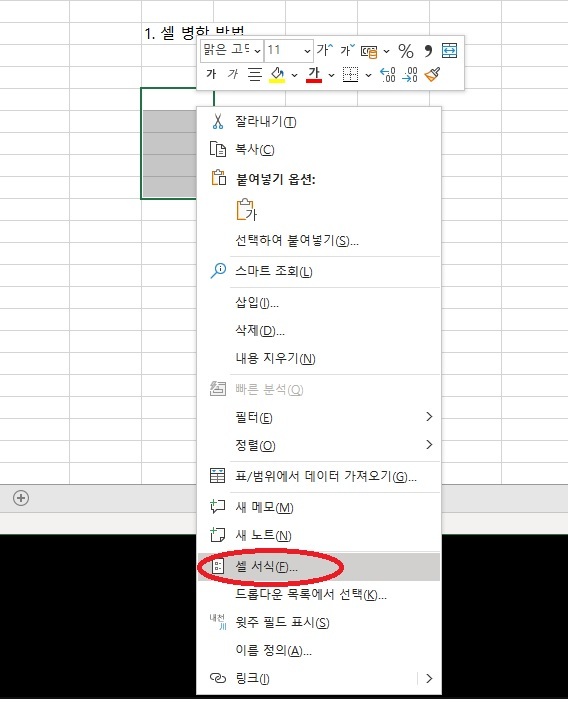
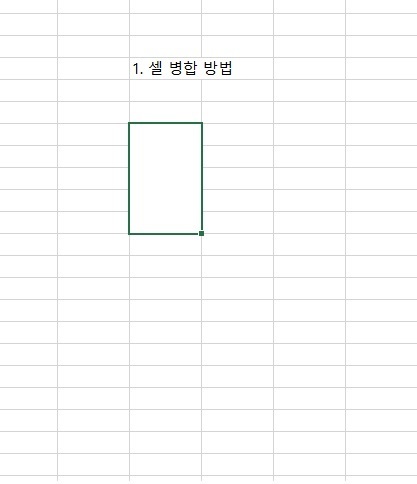
[ 메뉴창을 이용한 엑셀 '셀 병합' 설정 방법 ]
1. 병합(합치고자 하는)하려는 셀을 지정한다.
2. 메뉴창에서 '홈'을 선택한다.
3. '홈'의 서브(아래) 메뉴창에서 '병합하고 가운데 맞춤' 옆의 아래 화살표 모양(∨)을 클릭한다.
4. 확장된 메뉴창에서 '셀 병합'을 선택하여 클릭한다.
또는 "병합하고 가운데 맞춤"을 선택한다.(셀 글들이 자동으로 가운데 맞춤되는 기능이 추가됨)
5. 설정한 셀들이 하나로 통합되어 병합된다.
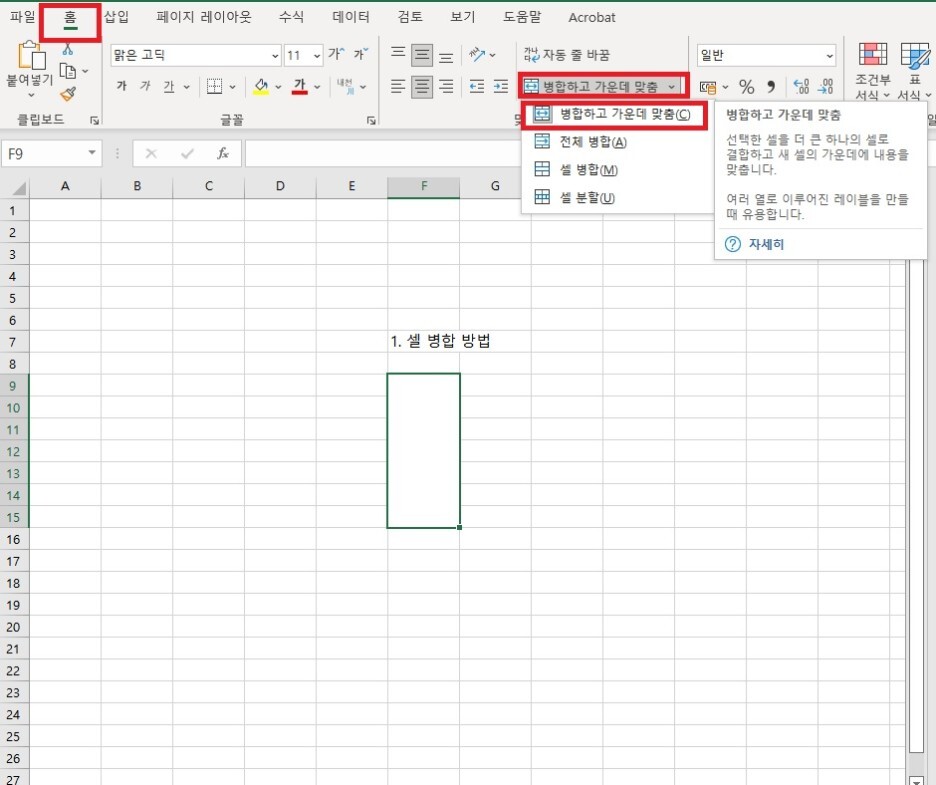
[ 빠른 분석 아이콘으로 엑셀 '셀 분할' 설정 방법 ]
1. 분할하려는 셀을 지정한다.
2. 셀이 선택된 상태에서 마우스 오른쪽 버튼을 선택한다.
3. 확장된 메뉴창에서 '셀 서식'을 선택한다.
4. '맞춤' 창을 선택한다.
5. 텍스트 조정 메뉴에서 '셀 병합' 체크 박스(네모 박스)의 체크 표시를 다시 클릭하여 없앤다.
6. 아래 '확인' 버튼을 클릭한다.
7. 설정한 셀들이 분할된다.
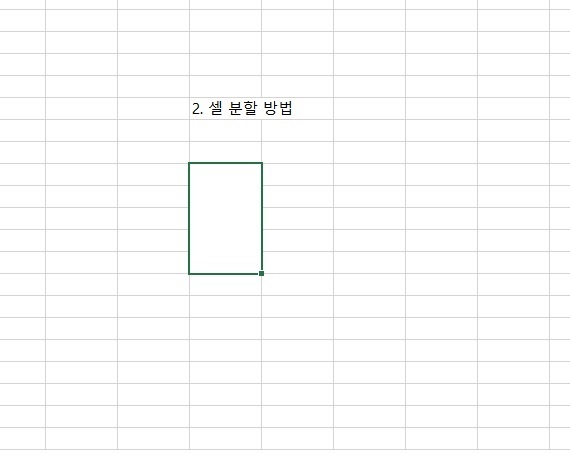
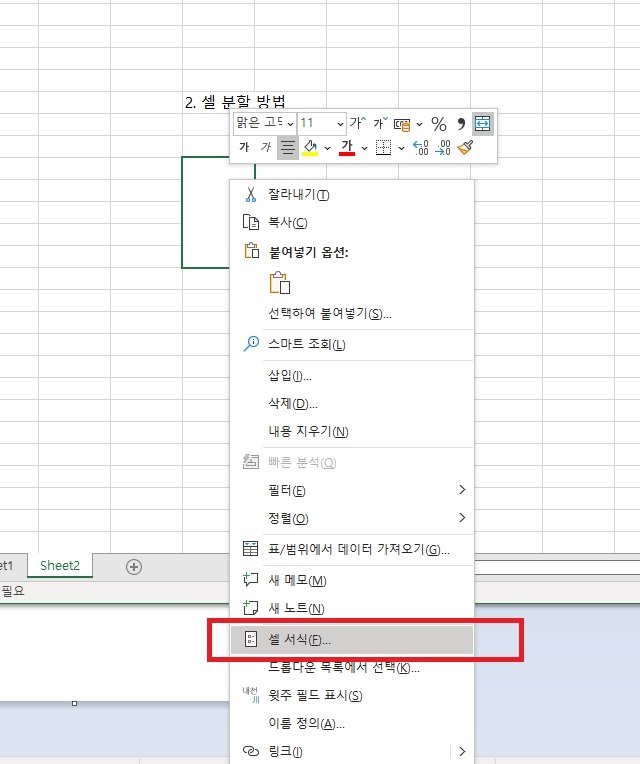
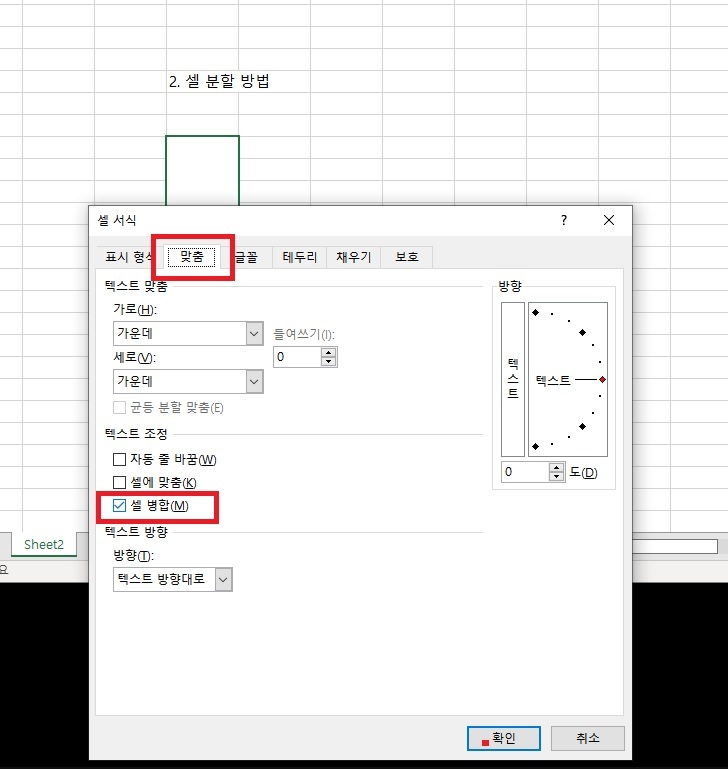
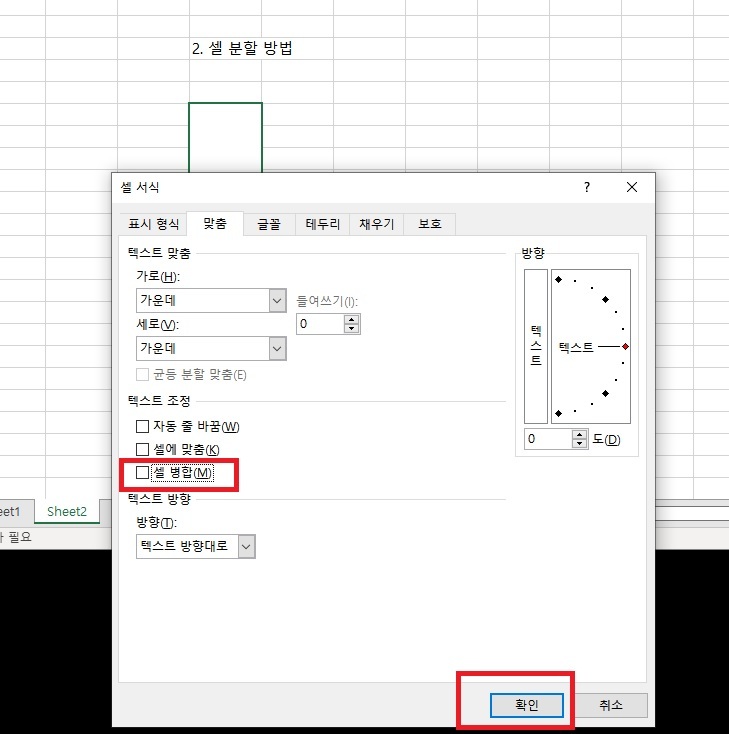
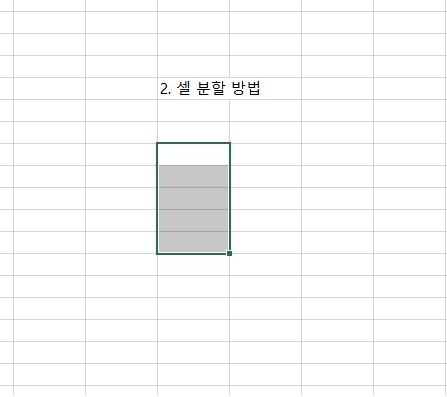
[ 메뉴창을 이용한 엑셀 '셀 분할' 설정 방법 ]
1. 분할하려는 셀을 지정한다.
2. 메뉴창에서 '홈'을 선택한다.
3. '홈'의 서브(아래) 메뉴창에서 '병합하고 가운데 맞춤' 옆의 아래 화살표 모양(∨)을 클릭한다.
4. 확장된 메뉴창에서 '셀 분할'을 선택하여 클릭한다.
5. 설정한 셀들이 분할된다.
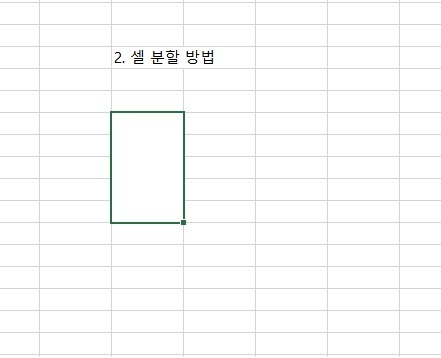
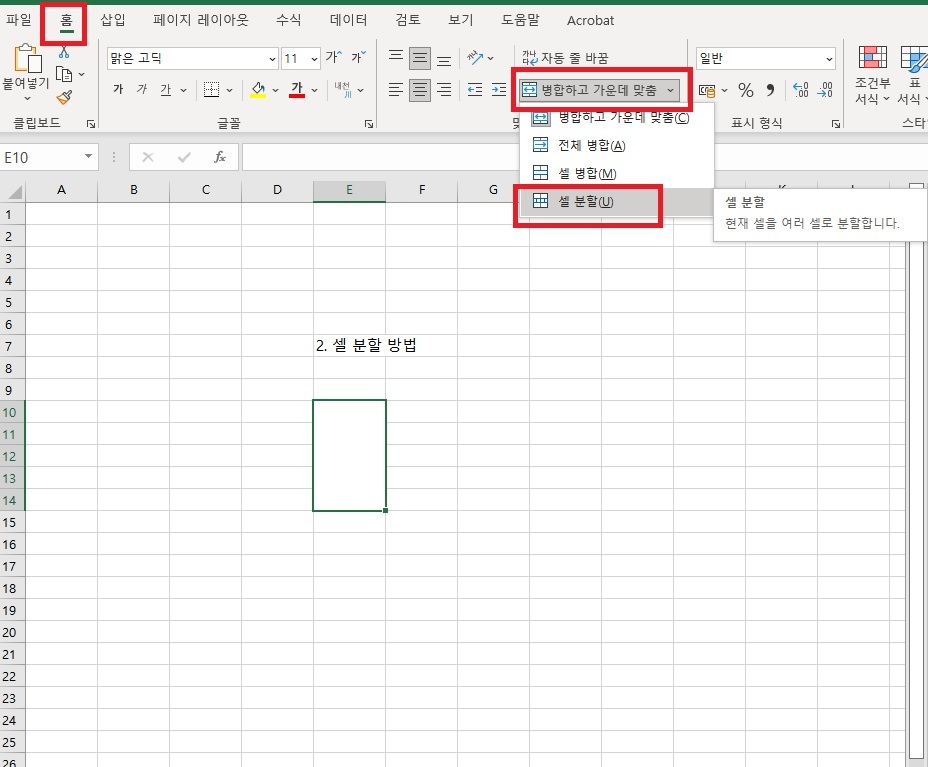
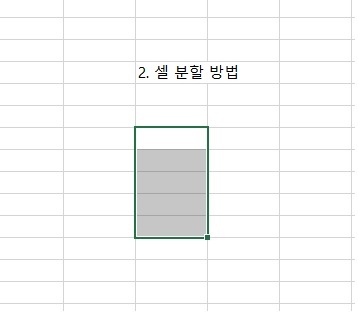
방문 감사드립니다.
공감/댓글은 제작에 힘이 됩니다. ^^
Written by Chang-Ho, Yoon. / K-Lab Zone (K-LZ)
'배워보자 > 컴퓨터 강의(IT Course)' 카테고리의 다른 글
| [IT/컴퓨터] 엑셀(Excel) - 셀(칸)에 색상 채우기 / 색깔 넣기 (0) | 2022.02.22 |
|---|---|
| [IT/컴퓨터] 엑셀(Excel) - 글씨 색상 바꾸기 / 글꼴 색 바꾸기 (0) | 2022.02.22 |
| [IT/컴퓨터] 엑셀(Excel) - 평균값 설정하기 (0) | 2022.02.05 |
| [IT/컴퓨터] 엑셀(Excel) - 자동 합계 설정하기 (0) | 2022.02.04 |
| [IT/컴퓨터] 엑셀(Excel) - 숫자 자동 설정으로 표기하기 (0) | 2021.12.28 |